
资料下载

OctoPrint打印监视器开源分享
描述
我认为这个项目将对使用 Octoprint 的人有用。
这是一个带有彩色背光的屏幕,可以显示有关打印进度的一些信息。它与 Octoprint API 一起使用以获取有关当前进程的所有信息。Python 脚本连接到 Arduino Leonardo(你可以使用任何带有 USB 端口的东西。我使用了 Leo,因为我以前有过它)并给它一些信息。您也可以通过此设备控制您的打印机。
第 1 步:获取 Octoprint API 密钥
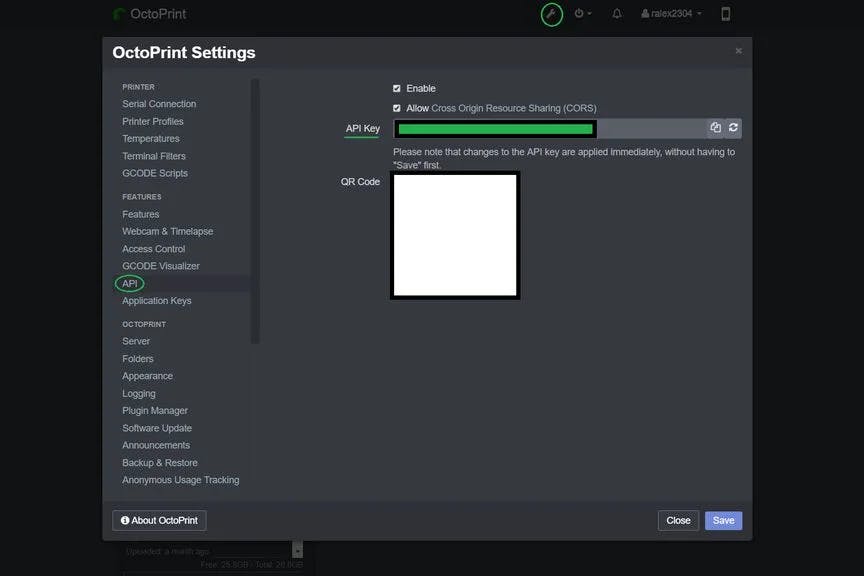
您需要有 API 密钥。
保存。
第 2 步:设置您的 Raspberry 以运行 Python 脚本
首先,您需要通过 ssh 连接到您的树莓派。
然后登录并输入此命令
sudo apt-get install python3-pip
然后你需要安装一些python包
sudo pip3 install pyserial
所有安装后从 Github 页面下载 python 脚本
输入 ssh terminal sudo nano port.py,然后从 octoprint-monitor.py 复制所有内容并粘贴到终端中。在可变 API 中,您需要粘贴您的 Octoprint API 密钥。您可以通过单击鼠标右键进行粘贴。之后按 Ctrl + X,键入“y”并按 Enter。
然后通过 制作 logMaster.py 文件sudo nano logMaster.py,然后从 octoprint-monitor.py 复制所有文件并粘贴到终端中。您可以通过单击鼠标右键进行粘贴。之后按 Ctrl + X,键入“y”并按 Enter。
然后发出命令sudo python3 port.py
如果您有错误,请检查前面的步骤。
如果你看到 ”
正在连接...
连接的。
" 在您的终端中一切正常。按 Ctrl+C。
第3步:液晶屏印刷案例
我有 LCD 20x4 屏幕。
您需要从此链接打印文件
第 4 步:将所有设备连接到 Arduino
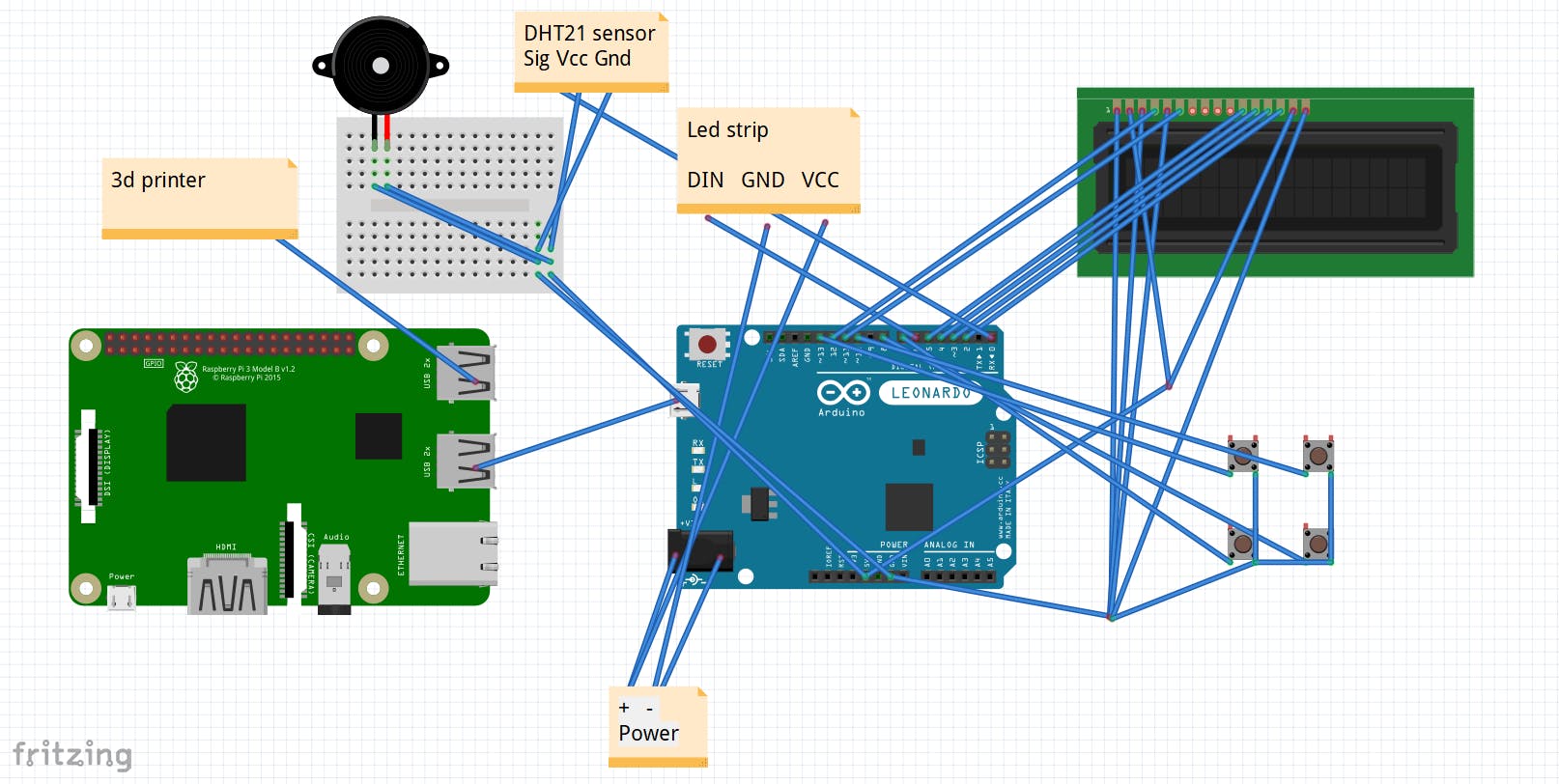
在这张图片上,您可以看到接线图。将液晶显示器连接到arduino。
- 然后将蜂鸣器连接到第 9 针
- 按钮 1 到第 7 针
- 按钮 2 - 8
- 按钮 3 - 10
- 按钮 4 - 13
- 温度传感器 - 引脚 0
- LED 灯条 - 引脚 6
之后将其全部固定在打印机侧,将液晶显示器和按钮粘贴到打印好的外壳上。用双面胶带固定外壳。
使用 USB 电缆将 arduino 连接到树莓派。
如图所示,将电源连接到 arduino 和 LED 灯条。
第 5 步:将 Sketch 上传到 Arduino
您需要从github下载文件 octoprint-monitor.ino并将其上传到 arduino。
你需要一些库。
- 液晶(已安装到 Arduino IDE)
然后将arduino连接到树莓派。
第 6 步:检查一切正常
更新:添加了自动端口检测!现在你不需要找到 arduino 的端口。
启动 python 代码。如果您看到文本“ Connected serial ”,则一切正常。
第 7 步:将脚本设置为自动启动
如何在树莓派上添加脚本以自动启动?
这很简单。你需要输入
sudo crontab -e
并在文件末尾仅添加一行。
@reboot /usr/bin/python3 /home/pi/port.py
就这样。现在重新启动您的覆盆子并验证所有内容。
第 8 步:完成
现在是最后一步。
检查所有内容,如果有问题,请写下您的问题的评论。
声明:本文内容及配图由入驻作者撰写或者入驻合作网站授权转载。文章观点仅代表作者本人,不代表电子发烧友网立场。文章及其配图仅供工程师学习之用,如有内容侵权或者其他违规问题,请联系本站处理。 举报投诉
- 相关下载
- 相关文章





